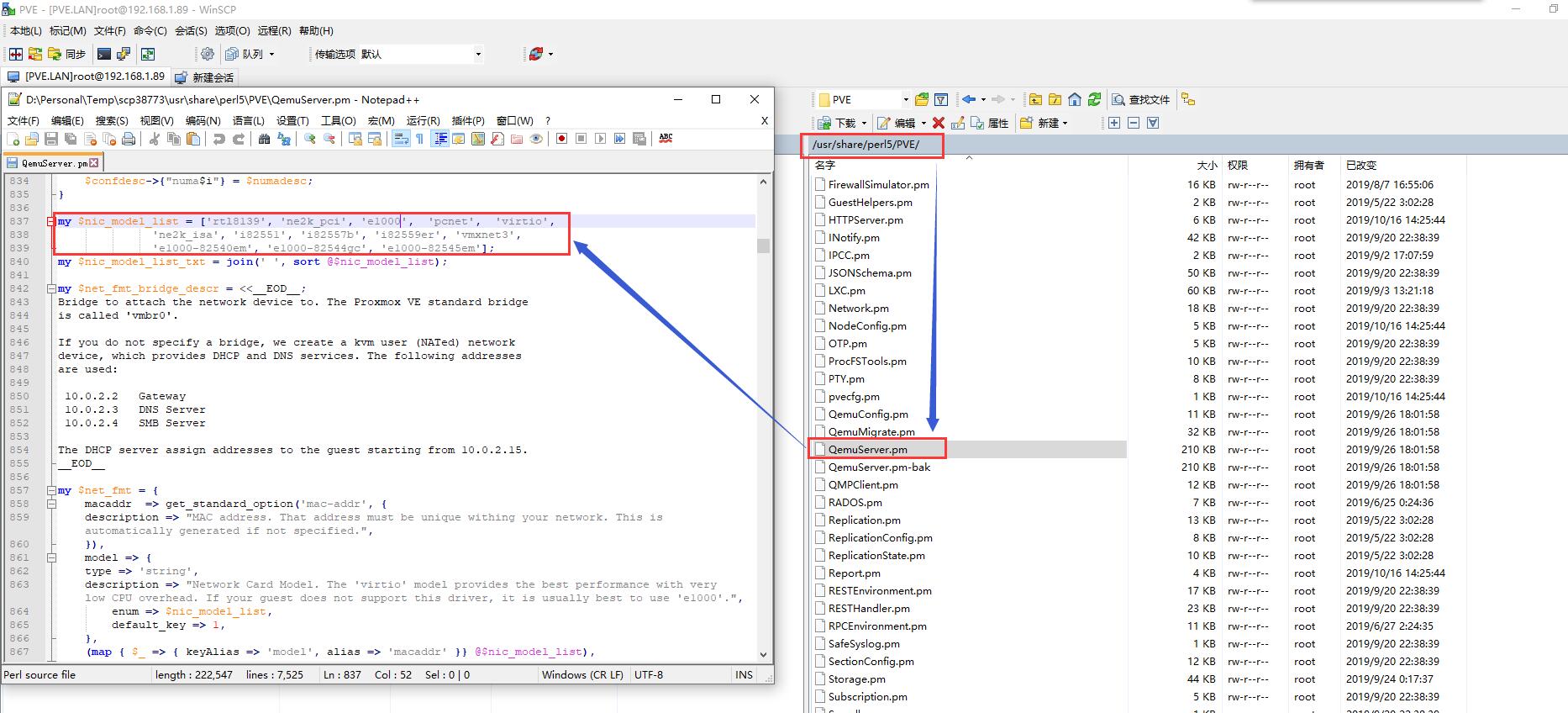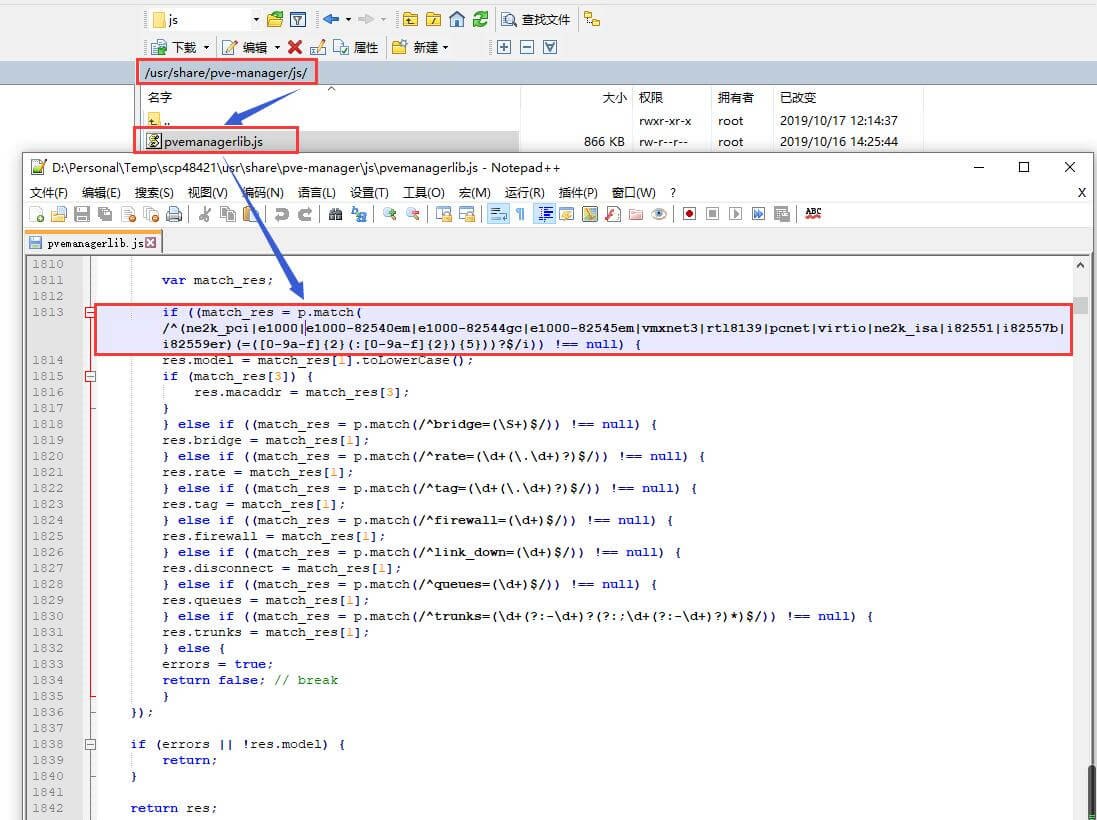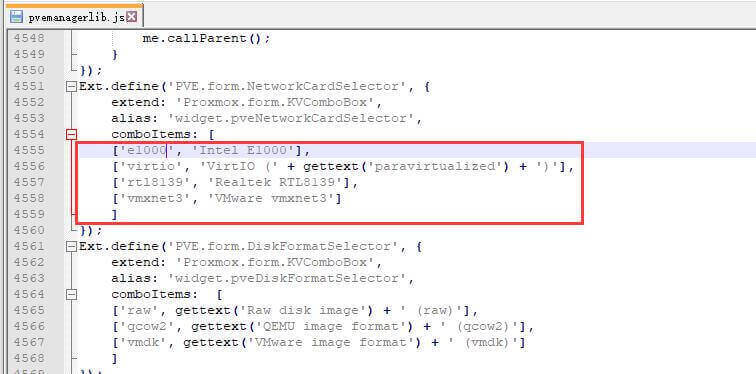给ProxmoxVE (PVE)的网络模型添加E1000e网卡,让你的DSM支持最新版本(2022年2月11日更新) |
您所在的位置:网站首页 › pve 网卡设置 › 给ProxmoxVE (PVE)的网络模型添加E1000e网卡,让你的DSM支持最新版本(2022年2月11日更新) |
给ProxmoxVE (PVE)的网络模型添加E1000e网卡,让你的DSM支持最新版本(2022年2月11日更新)
|
前面介绍过一个PVE下给群晖添加E1000e网卡的教程:《在ProxmoxVE (PVE)系统下给群晖添加E1000e网卡,让它支持DSM最新版本》,但是这个方法仅对某个虚拟机而已。今天介绍另外一种方法,把E1000e网卡添加到PVE系统里面,这样在新增虚拟机的时候,就可以直接选择。 本教程在PVE6.09和PVE7.1-7下测试通过,其他的PVE版本请自行测试。需要注意的是:修改有风险,修改有风险,修改有风险,请自觉做好文件备份! 具体操作如下: 一、电脑打开WinSCP,以root用户登录PVE,找到 /usr/share/perl5/PVE 目录下的 QemuServer.pm 文件,用Notepad++编辑(不要用记事本),大约在PVE6.09的第837行(PVE7.1-7的第885行)找到“my $nic_model_list = [”这行内容:
找到以下内容(这里的代码是PVE6.09的版本,如果是PVE7.X的版本则是每个型号显示成一行): my $nic_model_list = ['rtl8139', 'ne2k_pci', 'e1000', 'pcnet', 'virtio','ne2k_isa', 'i82551', 'i82557b', 'i82559er', 'vmxnet3','e1000-82540em', 'e1000-82544gc', 'e1000-82545em'];需在'e1000'后面增加一个'e1000e'(按代码格式填写并加上逗号,如果是PVE7.X版本则是在'e1000'的下面增加一行'e1000e',下同): my $nic_model_list = ['rtl8139', 'ne2k_pci', 'e1000', 'e1000e', 'pcnet', 'virtio','ne2k_isa', 'i82551', 'i82557b', 'i82559er', 'vmxnet3','e1000-82540em', 'e1000-82544gc', 'e1000-82545em'];确认一下修改无误后保存退出;
二、找到 /usr/share/pve-manager/js 目录下的 pvemanagerlib.js 文件,用Notepad++编辑,大约在PVE6.09的第1813行(PVE7.1-7的第642行)找到“if ((match_res = p.match(”这行内容:
把原内容: if ((match_res = p.match(/^(ne2k_pci|e1000|e1000-82540em|e1000-82544gc|e1000-82545em|vmxnet3|rtl8139|pcnet|virtio|ne2k_isa|i82551|i82557b|i82559er)(=([0-9a-f]{2}(:[0-9a-f]{2}){5}))?$/i)) !== null) {需在'e1000'后面增加一个'e1000e'(不要复制以下面代码去替换你的文件,只需要在对应的位置增加代码就行了): if ((match_res = p.match(/^(ne2k_pci|e1000|e1000e|e1000-82540em|e1000-82544gc|e1000-82545em|vmxnet3|rtl8139|pcnet|virtio|ne2k_isa|i82551|i82557b|i82559er)(=([0-9a-f]{2}(:[0-9a-f]{2}){5}))?$/i)) !== null) {确认一下修改无误后保存退出;
三、在当前文件向下拉,大约在PVE6.09的第4555行(PVE7.1-7的第6053行)处找到“['e1000', 'Intel E1000'],”这行内容:
把原内容: ['e1000', 'Intel E1000'], ['virtio', 'VirtIO (' + gettext('paravirtualized') + ')'], ['rtl8139', 'Realtek RTL8139'], ['vmxnet3', 'VMware vmxnet3'] ]改成(不要复制以下面代码去替换你的文件,只需要在对应的位置增加代码就行了): ['e1000', 'Intel E1000'], ['e1000e', 'Intel E1000e'], ['virtio', 'VirtIO (' + gettext('paravirtualized') + ')'], ['rtl8139', 'Realtek RTL8139'], ['vmxnet3', 'VMware vmxnet3'] ]确认一下修改无误后保存退出;
四、关掉WinSCP,回到PVE管理界面,关掉所有的虚拟主机,重启PVE;
五、宿主机重启完成以后重新登录PVE,这时我们去新建一个PVE的虚拟机,配置到网络模型的时候,就会发现比之前多出“E1000e”这个网卡。来一张PVE7.1-7系统的图,证明PVE7.X也是可以增加的。
在更新之前,先把虚拟机全部关机,并且取消所有的自动启动!在更新之前,先把虚拟机全部关机,并且取消所有的自动启动!在更新之前,先把虚拟机全部关机,并且取消所有的自动启动! 1、在电脑上用Xs…… 在Promox VE(PVE)虚拟机安装黑群晖并开启硬盘休眠的方法Promox VE(PVE)虚拟环境安装虚拟黑群晖,也能实现像EXSi直通SATA控制器那样实现硬盘休眠,而且硬盘管理比EXSi要灵活。PVE虚拟黑群晖硬盘休眠的关键也是隐藏引导磁盘和SATA控制器直通,本文将详细介绍PVE虚拟机安装…… 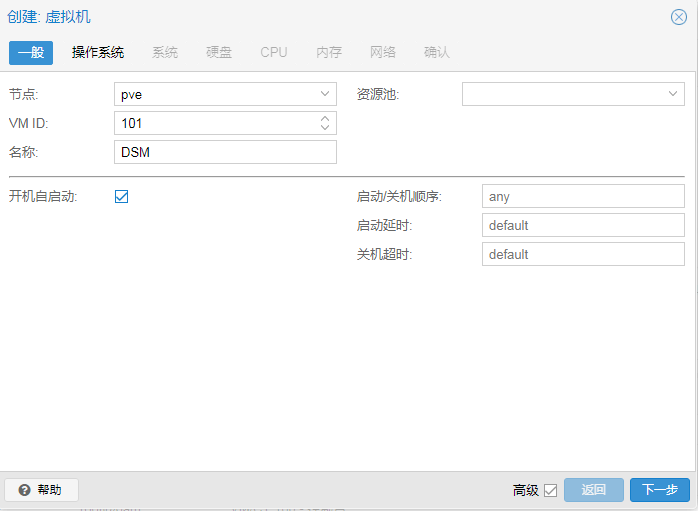 在Proxmox VE(PVE)安装黑群晖
在Proxmox VE(PVE)安装黑群晖
一、环境介绍 1、Proxmox VE(以下简称PVE) 5.4-3 2、黑群晖引导(本教程采用DSM3617-1.03b引导)由Jun大神提供(相关文件可从网盘下载) 3、黑群晖系统PAT安装包(本教程安装DSM3617 6.2-23739版本)可从网盘下…… ProxmoxVE(PVE) 7.1-x 在主界面添加CPU频率/CPU温度/硬盘温度1.登录PVE的SSH,执行命令安装sensors: apt-get install lm-sensors 2.探测下温度,执行:(一路yes,回车) sensors-detect 3.获取温度信息,执行:sensors ACPI interface那里是主板温度:temp1和temp2 (有些主板…… 黑群晖升级DSM7.X须知(2022年5月9日更新)【升级须知】 一、群晖的DSM7.1系统有两个大坑,具体去看另外一篇文章《DSM7.1.0-42661版本的两个大坑,黑群晖安装/升级须知!》: 二、群晖DSM7.X不兼容低版本的系统(DSM6.X和DSM5.X),升级系统后有可能…… |
【本文地址】
今日新闻 |
推荐新闻 |